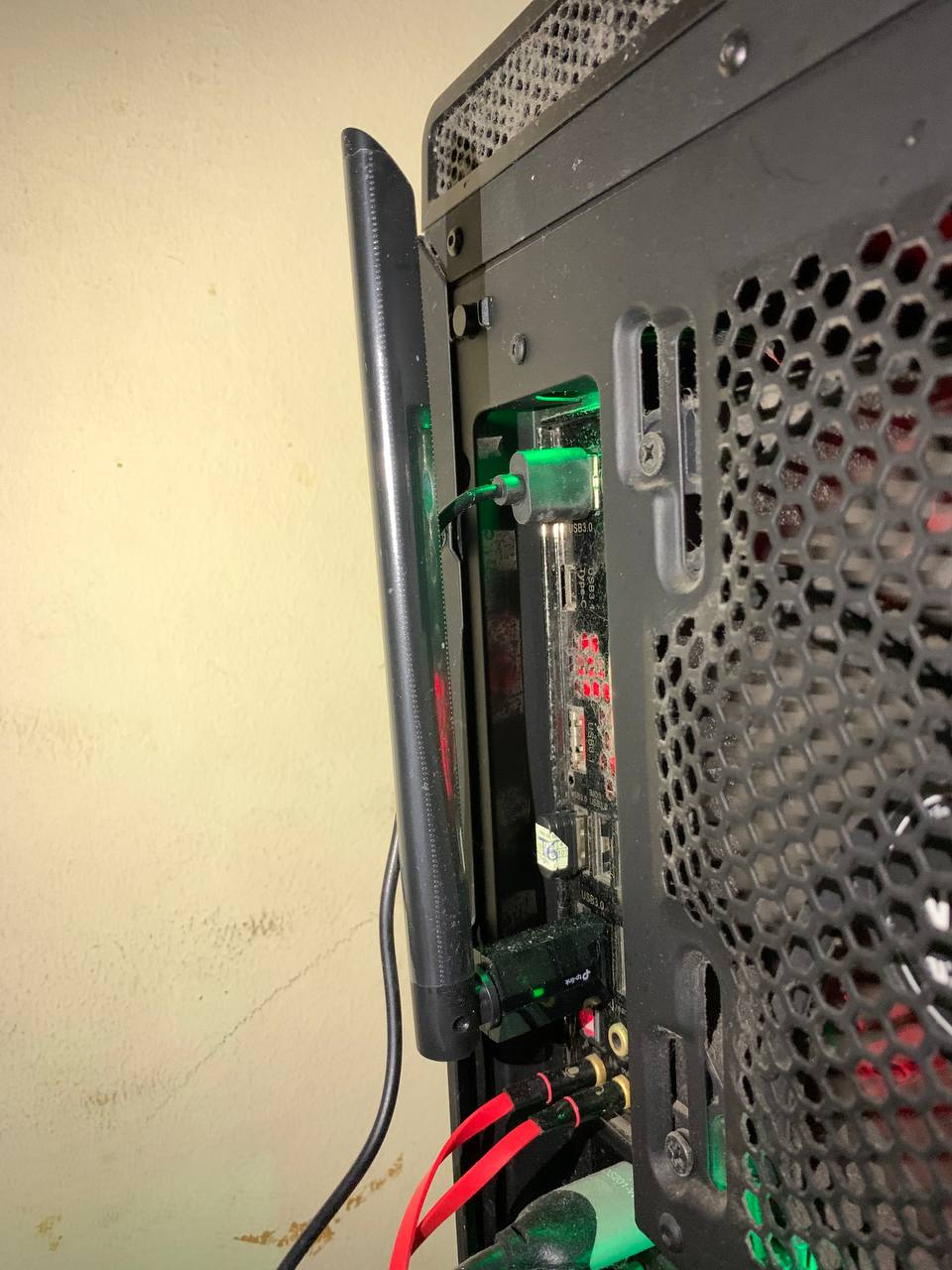Bạn đang tìm chia sẻ về cách lựa chọn mua USB wifi tốt nhất cho Pc, laptop? Cách sử dụng Usb Wifi như thế nào? Hãy cùng ngôi nhà kiến thức tìm hiểu qua bài viết này nhé.
Có thể bạn quan tâm: Hướng dẫn cách mở nhiều trang web cùng lúc nhanh nhất
USB Wifi là gì?
USB Wifi là 1 thiết bị gắn vào cổng USB trên máy tính để bàn hay laptop,… Công dụng của USB Wifi như tên gọi của nó là 1 thiết bị dùng để thu tín hiệu Wifi nhầm kết nối Internet.
Với việc sử dụng USB Wifi, thì có thể giúp chiếc máy tính để bàn không cần phải cắm những sợi dây mạng dày vướng víu để có thể truy cập được mạng nữa.
Ngoài ra những chiếc laptop cũ đã hư card wifi trong máy. Nếu không tìm card wifi để thay, thì có thể dùng USB Wifi như 1 giải pháp thay thế dễ dàng.
Hiện nay thì trên thị trường có vô số thiết bị USB Wifi bày bán với các giá cả khác nhau. Đối với người không kinh nghiệm rất khó để lựa chọn cho mình sản phẩm phù hợp.
Mình sẽ chia các bạn cách lựa chọn USB Wifi phù hợp cho nhu cầu của bạn nhất. Cũng như nên tránh mua phải các loại USB Wifi mà sao này bạn sẽ bực mình rất nhiều. Bởi vì, tình trạng kết nối chập chờn, lúc có mạng lúc thì rớt mạng.
Card Wifi là gì?
Card wifi thì cũng tương tự như USB ở trên. Nhưng khác biệt là thiết bị này, được cắm thẳng lên Mainboard của máy tính hay laptop.
Nên kết nối thường ổn định hơn, ít chập chờn. Lại rất thẩm mỹ, bởi vì gắn ở bên trong máy rồi. Ko phải lắp ở bên ngoài tháo ra vô như cái USB Wifi được. Ai muốn chôm chỉa cái card Wifi này thì cũng phải tháo cái máy tính hay laptop ra để lắp.
Còn USB Wifi kia thì chôm cái rẹt. Rút ra khỏi máy bỏ túi là xong. Và tốc độ của Card wifi thường cao hơn nhiều so với USB Wifi. Chưa kể các loại card wifi đời mới hiện nay, có tích hợp luôn cả kết nối Bluetooth ở trên đó.
Độ bền, và ổn định của Card wifi hầu như luôn cao hơn USB Wifi. Nếu sử dụng máy bàn, thì bạn nên ưu tiên mua Card Wifi để lắp thay vì chọn Usb wifi.
Cách lựa chọn mua USB Wifi cho Máy tính để bàn, Laptop?
Thiết bị hổ trợ Wifi chuẩn gì, các băng tần hổ trợ?
Ngày nay, Wifi 6 là cái chuẩn đang khá biển hiện nay. Nên nếu khả năng kinh tế cho phép thì lựa các usb hay card wifi hổ trợ chuẩn này. Tuy nhiên giá cả thì thường ko rẻ đâu.
Thấp hơn thì bạn có thể lựa chọn các loại như chuẩn Wifi 5 hoặc chuẩn Wifi 4 hay còn hay gọi chuẩn N.
Nói chung lựa chọn, usb nào mà ghi tầm 150 mbps là đủ dùng khá thoải mái rồi. Còn nếu cần tốc độ cao hơn thì sẽ tốn tiền hơn. Tùy nhu cầu của bạn, nếu chỉ coi youtube, lướt web thì 150 mbps là dư dùng rồi.
Kinh nghiệm, Cách lựa chọn mua USB Wifi cho PC (Máy tính để bàn)
Đối với việc lựa chọn mua USB Wifi cho máy tính để bàn. Thì mình khuyên là nên ưu tiên chọn các loại card Wifi gắn trực tiếp lên Mainboard của máy tính bàn. Bạn cứ tìm với từ khóa là card wifi cho PC là sẽ ra.
Lý do là sự ổn định và tốc độ của loại card này rất tốt. Trừ khi bạn mua loại quá rẻ tiền mà thôi.
Kinh nghiệm, Cách lựa chọn mua USB Wifi cho Laptop
Đối với laptop, thì ưu tiên sự nhỏ gọn. Nếu laptop của bạn tuổi đời không quá cao. Mà bị hư Wifi thì khuyên vẫn nên ra hãng để họ thay card wifi mới cho laptop của bạn.
Còn nếu máy bạn quá cũ, không tìm được phụ kiện để thay. Thì hãy nhắm tới các loại USB có kích thước to, có ăngten. Chắc bạn sẽ thắc mắc, ủa sao không lựa chọn loại nhỏ gọn, có kích thước cỡ như đồng xu mà thôi, giá cả cũng rất rẻ thường là dưới 200k là có rồi.
Một chiếc usb wifi có ăng ten mà bạn mình đang dùng. Sau khi trải nghiệm qua loại đồng xu rớt mạng miết.
Lý do không nên lựa chọn các loại USB Wifi có kích thước quá nhỏ gọn
Loại này tốc độ thường chỉ 150mbps. Băng thông truy cập không cao. Khi download thì chỉ đạt tầm 18mb là tối đa. Đó là lý tưởng nhé, còn thực tế thì có thể thấp hơn nhiều. Ngoài ra khả năng bắt sóng wifi thường yếu hơn các loại có ăngten.
Ngoài ra lý do quan trọng mình khuyên bạn không nên dùng loại nho gọn là bởi vì giới hạn vật lý của thiết bị.
Do có kích thước thiết bị nhỏ gọn lại phải chịu truyền tải dữ liệu liên tục, nên USB Wifi nhỏ gọn sẽ rất mau nóng. Mà khi thiết bị quá nóng sẽ dẫn tới tình trạng chập chờn, mạng Internet của bạn sử dụng sẽ có tình trạng rớt lên rớt xuống. Bạn tải file sẽ bị đứt lên đứt xuống.
Đây là kinh nghiệm của mình từ sử dụng qua usb dạng này. Bạn bè mình cũng ham kiểu mini cho nhỏ gọn rồi cũng ăn hành như mình. Tất nhiên thời gian ban đầu bạn sẽ chưa gặp phải vấn đề này đâu. Tầm vài tháng bạn sẽ gặp tình trạng mình kể trên thường xuyên.
Các thương hiệu Usb wifi, Card Wifi nổi tiếng
Nếu bạn không rành về đồ công nghệ thì hãy lựa chọn các thương hiệu mình liệt kê dưới đây nhé. Để chọn mua cho dễ dàng. Đây là các thương hiệu nổi tiếng, uy tín đã được khẳng định.
Dlink
Tp-Link
Asus
Intel
Totolink
Tenda
Hướng dẫn cách sử dụng Usb wifi, Card wifi
Các usb wifi hiện nay. Hầu như đó với từ Win 10 trở lên bạn chỉ cần cắm thiết bị USB Wifi vô chờ 1 tý là sẽ dùng được Wifi.
Tuy nhiên đối với 1 số loại khác, bạn phải đi cài đặt Driver cho nó rồi mới sử dụng được. Thường thì lúc mua sản phẩm, sẽ có tờ giấy hướng dẫn sử dụng bạn. Trong đó sẽ ghi cái đường link trang web để bạn có thể lên tải Driver về cài đặt cho máy.
Diễn giải về Driver:
Driver là là một chương trình máy tính vận hành hoặc điều khiển một loại thiết bị ngoại vi cụ thể được gắn vào một máy tính.Driver cung cấp giao diện phần mềm cho các thiết bị phần cứng, cho phép hệ điều hành (nếu có) và các chương trình máy tính khác truy cập các chức năng phần cứng mà không cần biết chi tiết chính xác về phần cứng đang được sử dụng.
Nó tương tự giấy căn cước công dân. Khi bạn cắm thiết bị vô mà chưa cài driver, nếu driver trên máy bạn chưa có sẵn thì bạn buộc phải cài đặt vô. Việc này giống như trình ra giấy căn cước
Bạn chỉ làm theo hướng dẫn lên web tải về rồi cài đặt cái vừa tải về vô thiết bị bạn muốn sử dụng là được. Lưu ý trong quá trình cài đặt Driver thì bạn nhớ cắm thiết bị USB Wifi hay card wifi vào nhé.
Top 5 Usb Wifi, Card wifi trong tầm dưới giá 1 triệu bạn nên mua
USB Wifi TP-Link Archer T2U Plus
Archer T2U Plus nhận tín hiệu Wi-Fi trên hai băng tần riêng biệt. Hỗ trợ 256QAM tăng tốc độ dữ liệu 2.4 GHz từ 150 Mbps lên 200 Mbps, mang lại hiệu suất nhanh hơn 33%.
Tốc độ 200 Mbps trên băng tần 2.4 GHz hoàn hảo cho mục đích sử dụng bình thường, chẳng hạn như lướt web với các thiết bị cũ. Tốc độ 433 Mbps trên băng tần 5 GHz lý tưởng để phát trực tuyến HD và chơi game online không bị giật.
Bạn có thể mua sản phẩm Archer T2U Plu tại đây nhé: https://www.lazada.vn/products/ban-chay-bo-chuyen-doi-usb-wifi-tp-link-archer-t2u-plus-chuan-ac600-mbps-i609806519-s1401338685.html
Wifi TP-Link Archer T5E PCIe Bluetooth 4.2 Chuẩn AC1200
Một chiếc card wifi có cả bluetooth. Thích hợp cho các máy tính để bàn, chưa có wifi cũng như Bluetooth. Với giá tầm 600k theo như giá mình xem trên Tiki vào thời điểm viết bài.
Archer T5E là bộ chuyển đổi Wi-Fi PCI Express băng tần kép 802.11ac với tốc độ lên đến 1167 Mbps (867 Mbps trên băng tần 5 GHz và 300 Mbps trên băng tần 2.4 GHz), cung cấp tín hiệu Wi-Fi trên hai băng tần riêng biệt cho tất cả nhu cầu trực tuyến của bạn. Chọn băng tần 2.4 GHz để lướt web, gửi email và truyền thông xã hội hoặc chuyển sang băng tần 5 GHz để chơi game, phát trực tuyến và tải xuống tập tin lớn.
ASUS PCE-AX3000 Chuẩn AX3000
Một chiếc card wifi đến từ Asus nổi tiếng có cả bluetooth 5.0. Tốc độ hơn con TP Link mình nói ở trên.
Với công nghệ WiFi 6 (802.11ax) và băng thông rộng 160 MHz, ASUS PCE-AX3000 mang đến tốc độ không dây nhanh hơn gấp 2,7 lần so với các thiết bị WiFi 5 (802.11ac). Sự kết hợp mang tính cách mạng giữa công nghệ OFDMA và MU-MIMO đảm bảo kết nối WiFi hiệu quả nhất cho máy tính của bạn.
TP-Link TL-WN822N
Một chiếc Usb wifi giá bình dân, có ăng ten. Chuẩn N cũng đã cũ rồi. Nhưng đủ đáp ứng các nhu cầu cơ bản. Thiết bị này có giá dưới 300k. Mình đảm bảo chọn loại này sẽ tốt hơn những Con usb wifi đồng xu về lâu dài.
TL-WN822N có hai ăng-ten ngoài độ lợi cao để đảm bảo truyền và nhận tín hiệu mạnh mẽ hơn, giúp bạn truy cập kết nối Wi-Fi ổn định trong nhà, ngay cả khi router của bạn nằm trên một tầng khác.
Bạn có thể mua sản phẩm TP-Link TL-WN822N tại đây nhé:
TP-Link Archer T4E
Archer T4E của TP-LINK hỗ trợ Wi-Fi tiên tiến chuẩn IEEE 802.11ac, cung cấp tốc độ nhanh gấp 3 lần so với chuẩn IEEE 802.11n.
Băng tần 2.4GHz dùng cho các ứng dụng thông thường như gửi email hay lướt web, trong khi đó băng tần 5GHz lý tưởng để chơi game online, xem video HD và các ứng dụng cần độ nhạy cao khác.
Mua Usb wifi, Card wifi ở đâu uy tín?
Nếu bạn là người không quá rành về kỹ thuật. Thì lời khuyên chân thành, là cứ lựa các tiệm về đồ máy tính nổi tiếng, để mà mua, giá chắc chắn sẽ đắt hơn là mua online từ các trang thương mại điện tử. Nhưng bạn sẽ được hổ trợ kỹ thuật đầy đủ, đổi trả cũng dễ dàng hơn.
Còn nếu bạn tự tin thì cứ mua online. Bạn có thể có thể tham khảo. Các gian hàng chính hãng của TP-Link tại đây:
https://tiki.vn/cua-hang/tp-link-official-store
https://shopee.vn/tplink_officialstore
https://www.lazada.vn/shop/tp-link1632216296/
Ngoài ra thì cứ search tên mẫu thiết bị bạn muốn mua và tìm chổ uy tín. Sợ thì cứ lựa mua shop mall mà mua.
Hy vọng qua bài viết Hướng dẫn cách lựa chọn, sử dụng USB wifi cho PC, Laptop đã giúp các bạn có thêm kiến thức để lựa cho mình thiết bị phù hợp nhé. Cảm ơn các bạn đã dành thời gian đọc bài viết này. Hẹn gặp lại các bạn ở một bài viết nhé.